Como instalar o aplicativo Nvidia e tirar o melhor proveito dele [2024]
Publicados: 2024-02-27É hora da Nvidia abordar e otimizar sua situação de software. No passado, muitos usuários sempre alternavam entre dois aplicativos da Nvidia para ajustar as configurações da tela, otimizar jogos e até mesmo baixar drivers – o GeForce Experience e o Painel de controle da Nvidia. Como ambos os aplicativos são importantes para a funcionalidade geral de uma GPU Nvidia, a Nvidia finalmente anunciou o Nvidia App , que combina os recursos do Painel de Controle da Nvidia e do GeForce Experience, fornecendo aos usuários uma interface de usuário nova e unificada. Acreditamos que esta é uma mudança muito bem-vinda.
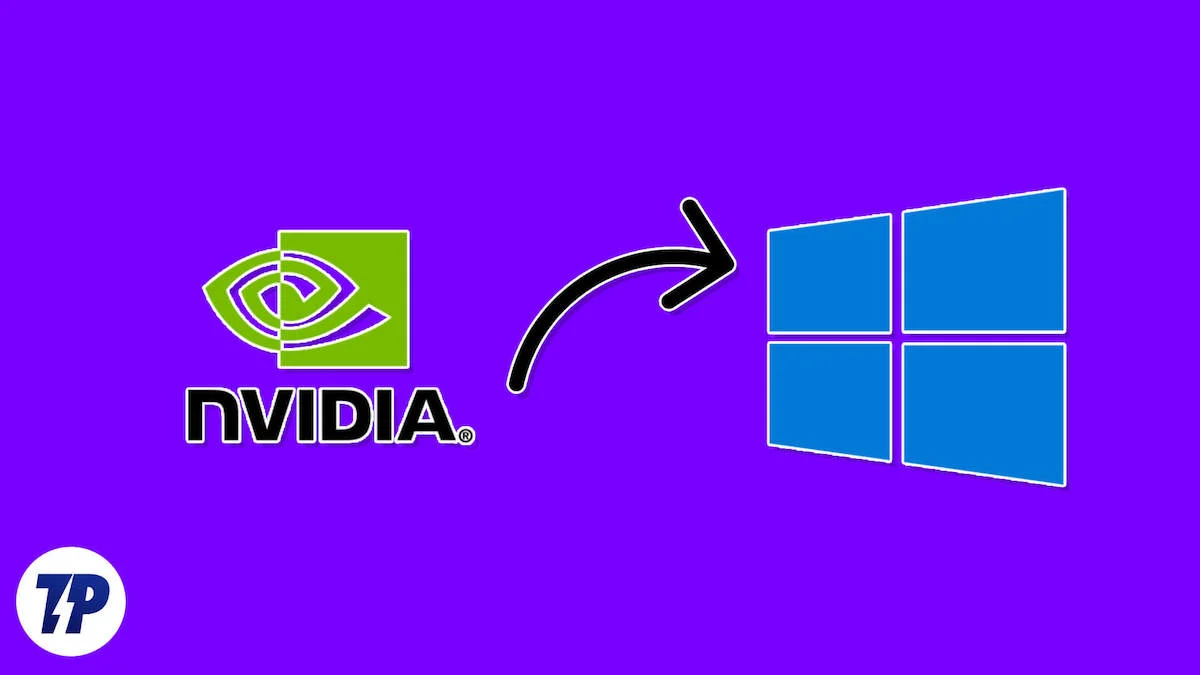
Este blog é sobre
- como instalar o aplicativo Nvidia,
- quais são os novos recursos e mudanças,
- como usá-lo em seu laptop ou PC,
- se você deve usar o aplicativo Nvidia ou manter a combinação tradicional de GeForce Experience e Painel de Controle.
Explicaremos tudo para você. Vamos começar com a parte de instalação do aplicativo Nvidia.
Índice
Como instalar o aplicativo Nvidia
Antes de prosseguirmos com a instalação, é importante saber que o aplicativo Nvidia está atualmente em versão beta pública. Embora nossa instalação não contenha bugs, você pode encontrar alguns deles. O bom é que a versão beta pública do aplicativo Nvidia contém alguns recursos impressionantes, que funcionaram perfeitamente em nossos testes.
Instalando o aplicativo
A parte de instalação é bem simples, vamos dar uma olhada:
- Baixe o aplicativo Nvidia no site da Nvidia: Nvidia App
- Aqui, clique no botão Baixar Beta . Ele deve começar a baixar o arquivo exe do aplicativo.
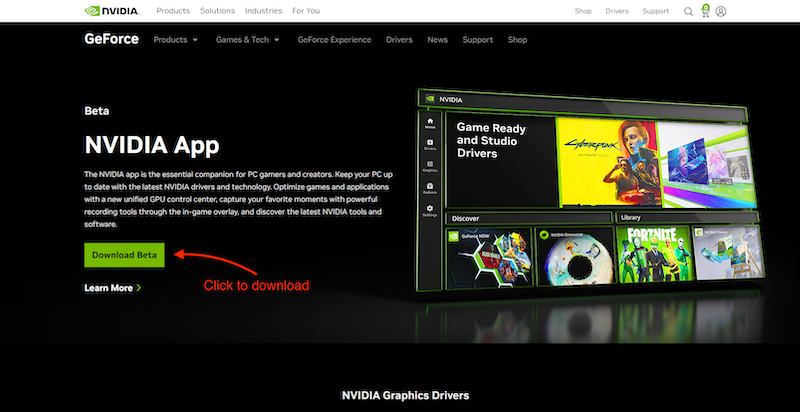
- Clique duas vezes no arquivo exe e instale o aplicativo. Você precisa concordar com alguns termos e condições .
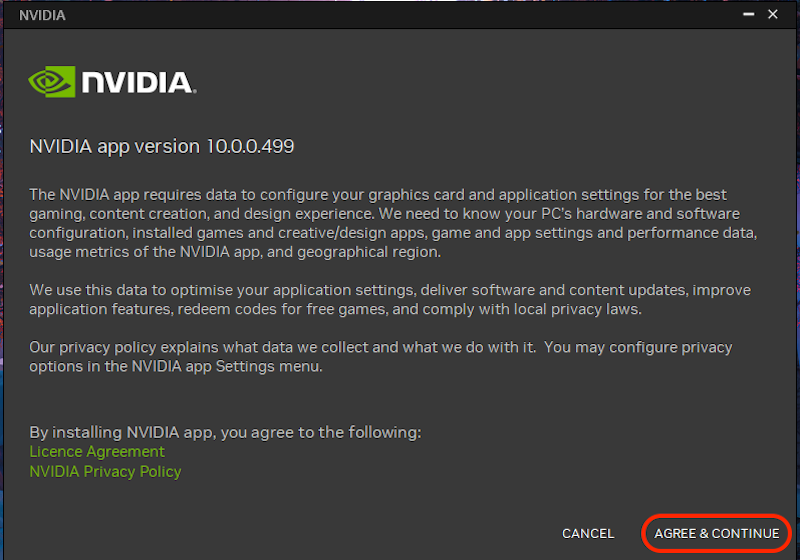
- O aplicativo solicitará que você atualize para o aplicativo Nvidia. Clique no botão ATUALIZAR e você deverá estar na página de instalação do driver rapidamente.
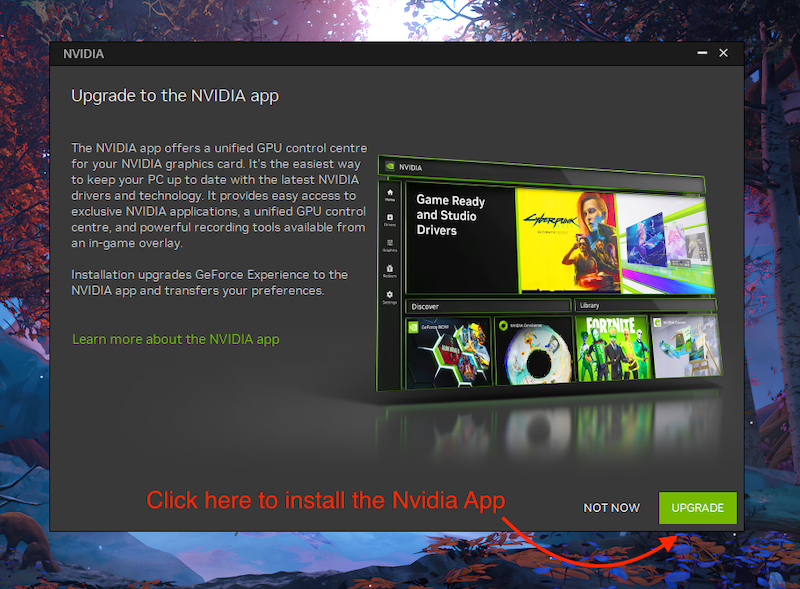
- Na página de instalação do driver, o aplicativo solicitará que você instale o driver preferido. Selecione o driver que deseja instalar e clique no botão PRÓXIMO .
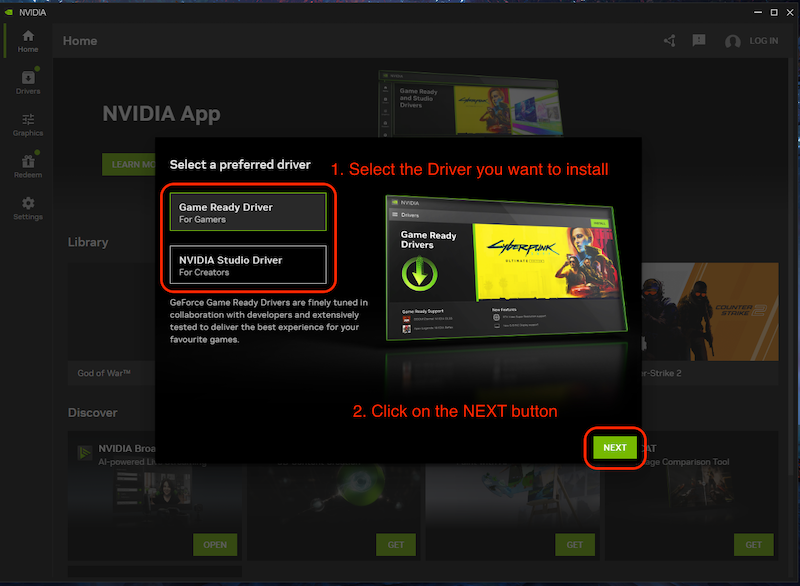
- Agora, habilite o aplicativo Otimizar jogos e criativos e clique no botão PRÓXIMO .
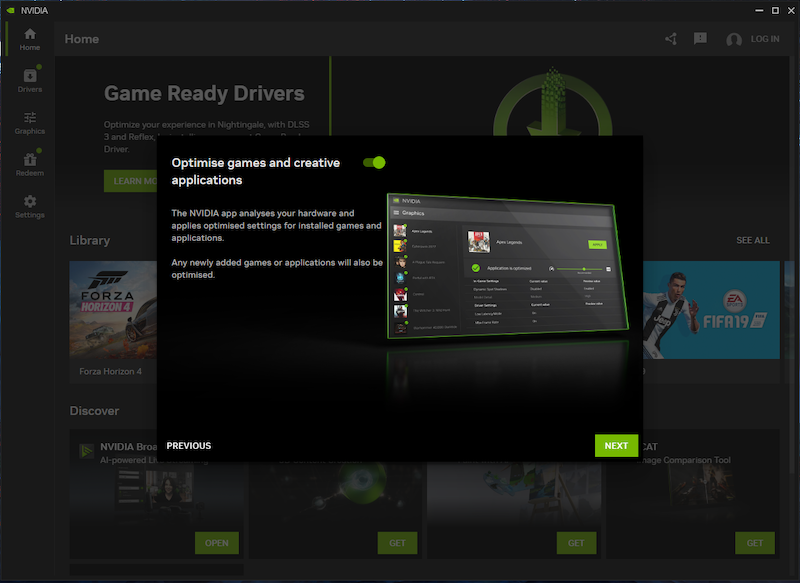
- Você também pode ativar o Nvidia Overlay se desejar.
Depois de instalar o aplicativo, você notará que só poderá acessar o Painel de controle da Nvidia e a Nvidia GeForce Experience, já que a GeForce Experience agora faz parte do aplicativo.
Agora, vamos dar uma olhada nos novos recursos do aplicativo.
O login é opcional
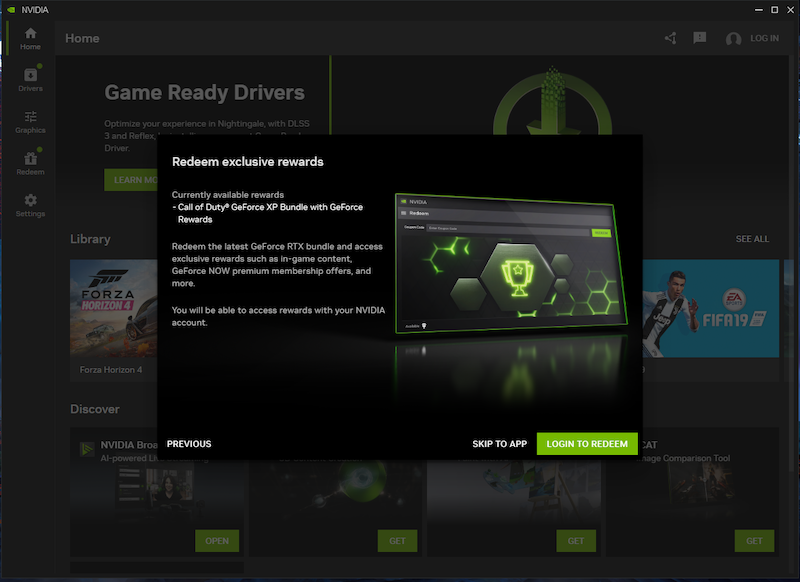
Todos os usuários da Nvidia conhecem a dor de instalar o GeForce Experience e ter que fazer login sempre que usarem o aplicativo. Isso pode rapidamente se tornar frustrante. Para melhorar a situação, a Nvidia pede apenas que você faça login no aplicativo uma vez para resgatar os presentes/recompensas do jogo. Acreditamos que esta é uma abordagem melhor porque, em vez de perder tempo com a autenticação de dois fatores, os jogadores só querem jogar.
UI fácil de usar e informatizada
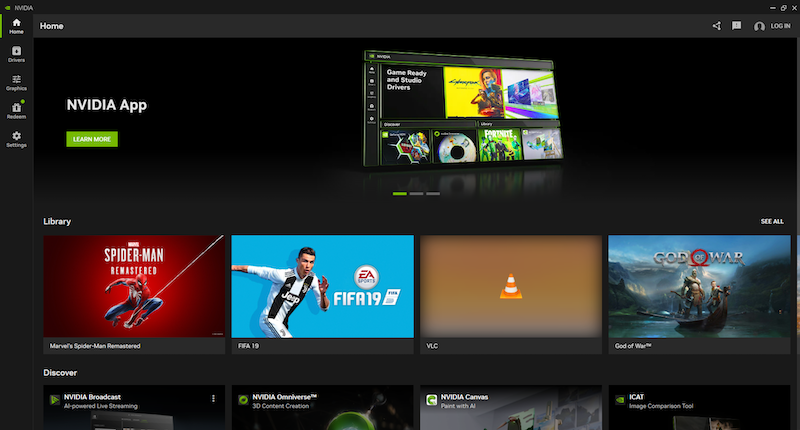
Em contraste com o Nvidia GeForce Experience e o Painel de Controle, o novo aplicativo da Nvidia parece moderno e combina as funções dos aplicativos antigos. A Nvidia adotou uma abordagem muito minimalista para o redesenho do aplicativo. O aplicativo mantém o antigo tema de cores, mas tudo é categorizado no painel esquerdo. Na tela inicial, você encontrará sua biblioteca de jogos e aplicativos e, abaixo dela, o feed do Discover.
Informações aprimoradas do driver
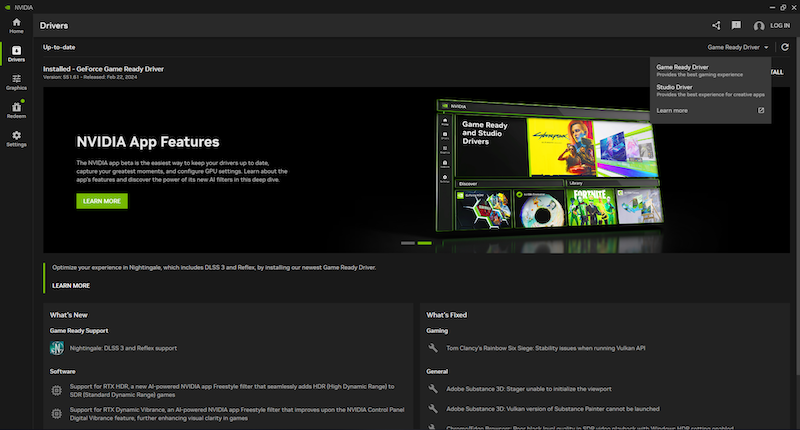

A página do novo driver fornece todas as informações necessárias sobre o driver mais recente disponível para instalação e sobre o driver atualmente instalado no sistema. Ao contrário da experiência GeForce, onde você só é questionado sobre a atualização do driver e não há muitas informações visíveis, o novo aplicativo da Nvidia melhorou a experiência geral: agora os usuários podem descobrir os drivers mais recentes, ver todas as alterações específicas e então decidir se vale a pena instalar ou não. A maioria dos drivers Game Ready são lançados sempre que há um novo título e, na maioria das vezes, as pessoas simplesmente não têm o jogo instalado em seus sistemas, então não vale a pena instalar o driver.
Outra grande coisa é que agora você pode escolher entre o driver Nvidia Game Ready e o driver Studio Ready diretamente na seção de driver – isso pode parecer uma pequena mudança, mas torna a troca muito mais fácil.
Configurações de gráficos unificados
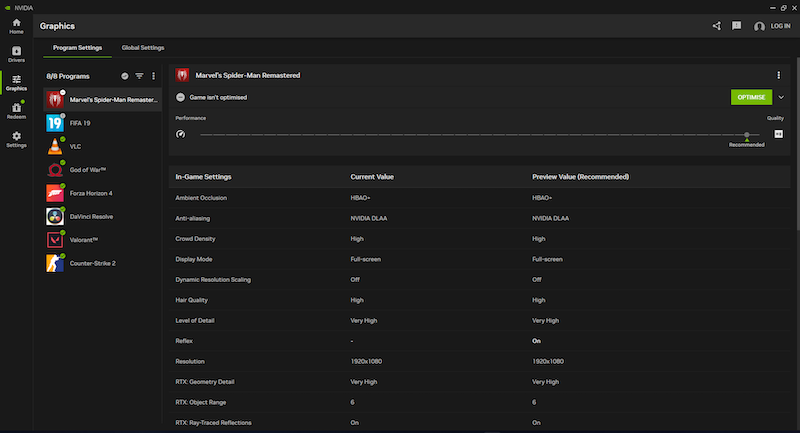
Na nossa opinião, esta é uma mudança muito bem-vinda. Agora é mais fácil do que nunca alterar as configurações gráficas de um aplicativo ou jogo por jogo ou até mesmo globalmente. Além disso, os usuários não precisam mais navegar pelas diferentes opções gráficas no Painel de controle da Nvidia para alterar as configurações gráficas de jogos e aplicativos globalmente. Personalizar tudo, desde as configurações do jogo até as configurações do driver que podem ser aplicadas globalmente, é muito fácil, e a interface do usuário atualizada torna tudo ainda melhor.
Existem também guias separadas para configurações do programa e configurações globais, facilitando a aplicação de configurações como AI Upscaling e Dynamic Vibrance a todos os jogos para aprimorar a experiência de jogo.
Melhor sobreposição no jogo
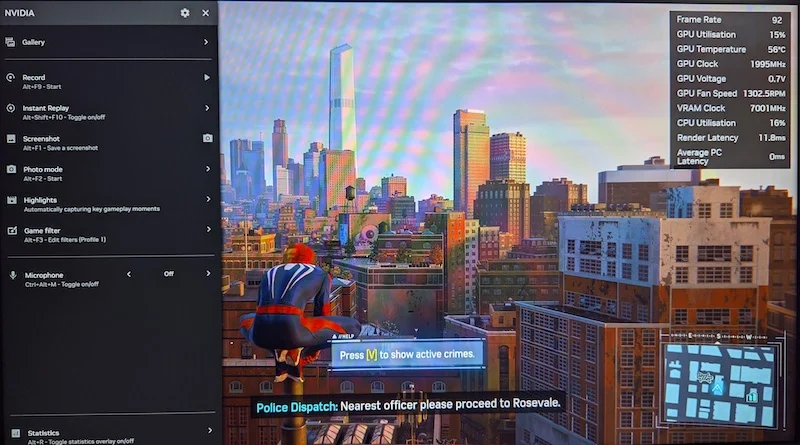
A sobreposição recebe uma reformulação. Se você usa o OBS para gravar ou transmitir suas imagens de jogo, isso pode não ser uma grande novidade para você, mas se você é um jogador casual que só quer mostrar aos seus amigos aquele tiro na cabeça épico ou o momento em que liderou todo o time à vitória, a Nvidia GeForce Experience pode ser a ferramenta para você.
A nova sobreposição foi bastante melhorada. A interface do usuário agora está mais organizada. Você pode aplicar novos filtros ao jogo e configurações adicionais de microfone, e o monitoramento de estatísticas também recebeu uma revisão visual. Agora você pode escolher quais informações deseja exibir e quais não. A precisão das estatísticas também melhorou um pouco. Há uma nova fonte e, mais importante, a gravação em 4k 120FPS agora é possível. Na nossa opinião, esta é uma mudança muito bem-vinda.
Visuais de jogo aprimorados
A Nvidia também adicionou 2 novos recursos no aplicativo Nvidia que utilizam IA (principalmente sua GPU) para fornecer melhores gráficos no jogo. Novamente, esses recursos ainda estão em beta, mas funcionam muito bem nos jogos que testamos. Com RTX HDR e RTX Dynamic Vibranace, você pode aproveitar sua experiência de jogo com cores ainda melhores. Se você possui um verdadeiro monitor de jogos HDR, esses são talvez dois dos melhores recursos que a Nvidia tem a oferecer ao mesmo tempo.
RTX HDR
RTX HDR é um filtro no novo aplicativo da Nvidia que muda perfeitamente o jogo para HDR. Também funciona em jogos que não vêm com HDR. Como é um filtro sobreposto ao jogo e não um recurso do jogo, pode facilmente funcionar como uma configuração global para a maioria dos títulos. Já obtivemos alguns detalhes sobre ele nos drivers anteriores, mas agora está disponível para todos.
Ele também permite que você ajuste tudo, desde o brilho máximo até a saturação de acordo com sua preferência, mas não testamos e não podemos mostrar aqui.
Vibração Dinâmica RTX
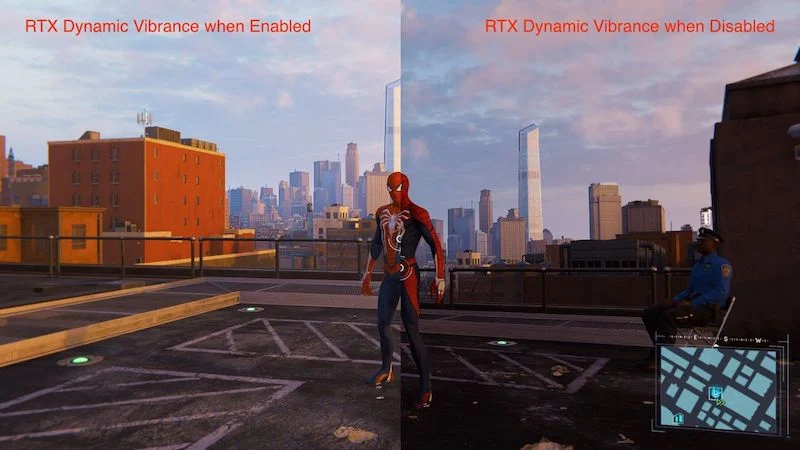
RTX Dynamic Vibrance é provavelmente o melhor recurso que usamos no aplicativo. Faz tudo brilhar. É um filtro de IA que torna os elementos do jogo mais reconhecíveis para os jogadores e torna o jogo muito atraente. Segundo a Nvidia, eles equilibraram o recurso para que você não tenha problemas com as cores.
Para entender melhor a aparência dos jogos, primeiro você deve jogar seus jogos favoritos sem ativar esse recurso e, em seguida, ativá-lo globalmente no aplicativo Nvidia. Você notará que ao ativá-lo, você poderá ver mais detalhes do jogo que não via antes. Também melhora o brilho, a luminância e a saturação da cena.
Aplicativo renovado com muitas melhorias
O aplicativo Nvidia ainda está em versão beta pública, mas não notamos nenhuma falha ou problema grave. No entanto, achamos que você ainda deve experimentá-lo e usá-lo se gostar do aplicativo. Existem muitas melhorias, desde a interface do usuário até a combinação de dois aplicativos muito úteis em uma única tela. Talvez você não consiga usar todos os recursos do aplicativo e também faltam algumas configurações básicas de vídeo e exibição que ainda podem ser encontradas no Painel de controle da Nvidia. Mas este é apenas o primeiro passo para unificar toda a experiência do usuário.
A Nvidia também prometeu incluir todos os recursos ausentes nas próximas versões do aplicativo e também integrar alguns recursos de overclock ao software. Por enquanto, o aplicativo Nvidia é um passo na direção certa.
